远程控制|桌面连接 远程桌面怎么打开-电脑的远程桌面怎么快速开启与设置方法
- 问答
- 2025-07-30 23:02:56
- 3
快速开启与设置方法
2025年7月最新动态:微软近期优化了Windows远程桌面功能,新增了多显示器无缝切换和更高帧率的画面传输,让远程办公体验更流畅,部分国产操作系统(如统信UOS)也强化了远程协作功能,支持跨平台连接。
远程桌面是啥?
简单说,就是通过网络“遥控”另一台电脑,比如在家访问办公室的电脑找文件,或帮爸妈修电脑不用跑腿,常见的工具包括Windows自带的远程桌面(RDP)、第三方软件(如TeamViewer、向日葵),但今天咱们重点聊Windows自带的高效免费方案。

如何开启远程桌面?
步骤1:确认你的系统版本
- Windows专业版/企业版/教育版:自带远程桌面功能。
- 家庭版用户:需通过第三方工具(如向日葵)或升级系统。
小技巧:按Win + R输入winver,回车可查版本。
步骤2:开启远程权限(被控端设置)
- 右键“此电脑” → 属性 → 点击右侧“远程桌面”。
- 打开开关,选择“启用远程桌面”。
- (重要!)记下电脑名称:后续连接要用(如
DESKTOP-ABC123)。
注意:如果提示防火墙拦截,勾选“允许通过防火墙”即可。
步骤3:设置账户密码
- 被控的电脑账户必须设密码(空白密码无法连接)。
- 设置方法:控制面板 → 用户账户 → 更改账户密码。
如何连接远程电脑?(控制端操作)
方法1:Windows自带远程桌面
- 在本机搜索栏输入“远程桌面连接”并打开。
- 输入被控端的电脑名称或局域网IP(如
168.1.100)。 - 点击连接,输入对方电脑的用户名和密码即可。
局域网外连接需额外设置:
- 路由器端口映射:将3389端口映射到被控端内网IP(需管理员权限)。
- 公网IP或内网穿透工具:如无固定IP,可用ZeroTier等工具组虚拟局域网。
方法2:快速连接技巧
- 直接按
Win + R,输入mstsc回车,快速打开远程桌面窗口。 - 保存常用连接:在远程桌面窗口中点击“显示选项”,输入信息后保存为
.rdp文件,下次双击直达。
常见问题解答
-
连不上?检查这些!
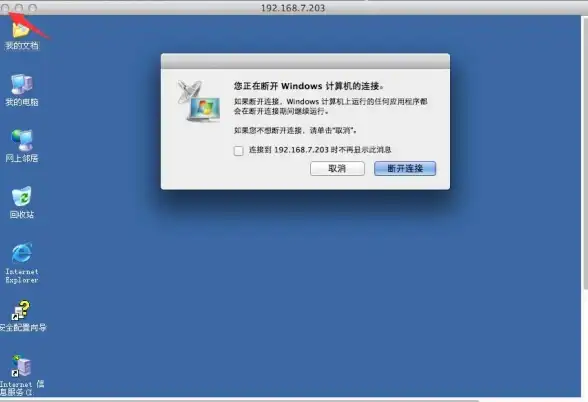
- 双方网络是否通畅(试试ping对方IP)。
- 防火墙是否放行
3389端口(控制面板 → Windows Defender防火墙 → 高级设置)。 - 被控端是否开启了“睡眠模式”(睡眠中无法连接,电源设置改为“永不睡眠”)。
-
安全建议
- 改默认端口:通过注册表修改
3389为其他端口(降低被扫描风险)。 - 启用网络级认证(NLA):在远程桌面设置中勾选“仅允许使用网络级身份验证的电脑连接”。
- 改默认端口:通过注册表修改
其他场景需求
- 跨平台连接(如手机控电脑):微软官方APP《Remote Desktop》支持iOS/Android。
- 多人协作:用TeamViewer或AnyDesk,免配置直接输入对方ID连接。
:Windows远程桌面是办公神器,免费且延迟低,但需注意网络和安全设置,家庭版用户或小白可直接用向日葵等工具,5分钟搞定,按需选择,轻松实现“远程摸鱼”!(手动狗头)
提示:操作前建议备份重要数据,避免配置失误导致连接异常。
本文由 夫语 于2025-07-30发表在【云服务器提供商】,文中图片由(夫语)上传,本平台仅提供信息存储服务;作者观点、意见不代表本站立场,如有侵权,请联系我们删除;若有图片侵权,请您准备原始证明材料和公证书后联系我方删除!
本文链接:https://vps.7tqx.com/wenda/489214.html

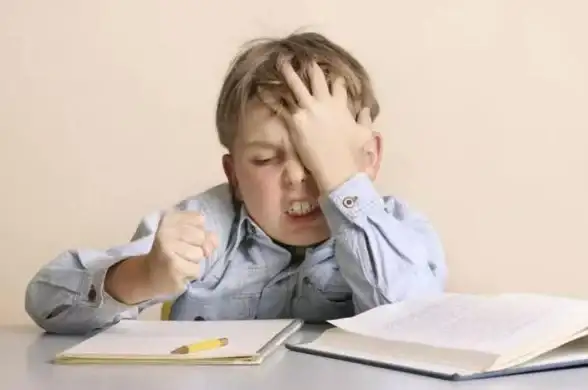


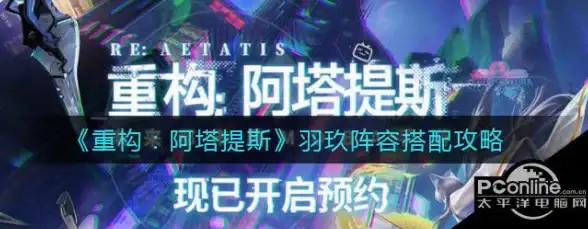

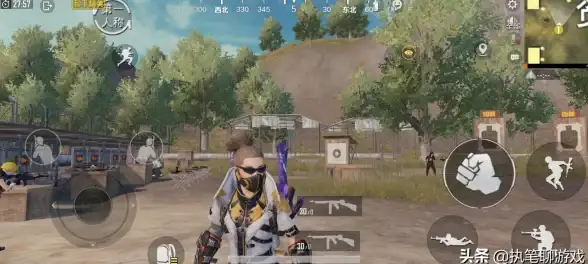


发表评论